- Caldigit TS4の性能
- Caldigit TS4を使って良かった点・悪かった点
- 筆者の環境
今回の商品はこちら
ドッキングステーションとは?
ドッキングステーションとは、USBやHDMI、SDカード、イヤホン端子などPCと周辺機器を繋ぐためのポートを複数搭載した機器のことです。
「ドック」とも呼ばれていたりします。
ちなみに、このような持ち運びタイプもありますが、これはドッキングステーションではなく「ハブ」です。
ドッキングステーションは別途電源供給が必要ですが、ハブは接続するPCから電源を供給されます。
CalDigit社とは?
CalDigitは、ThunderboltとUSB-Cテクノロジーを使用したドッキングステーションとストレージソリューションを専門とするハードウェアメーカーおよびオンライン小売業者です。
https://www.caldigit.com/ja/products-ja/
https://www.caldigit.com/ja/about-us-jp/
Thunderboltの開発パートナーでもあり、ドッキングステーションを作り続けてきたプロの会社です。
CalDigit TS4の基本情報

引用:https://www.caldigit.com/ja/thunderbolt-station-4-ja/
| サイズ | 141.0 × 42.0 × 113.0 mm |
| 重量 | 640g |
| ポート数 | 18 |
| ポート | Thunderbolt 4 (40Gb/s) x 3 USB-C (10Gb/s) x 3 USB-A (10Gb/s) x 5 DisplayPort 1.4 x 1 SD 4.0 (UHS-II) x 1 microSD 4.0 (UHS-II) x 1 2.5ギガビットイーサネット x 1 前面オーディオコンボ入力/出力(3.5mm) x 1 背面オーディオ出力(3.5mm) x 1 背面オーディオ入力(3.5mm) x 1 DC入力(19.5V 11.80A) x 1 |
| 電力供給 | Thunderbolt 4/USB4ホストポート:最大98W (5V, 9V, 15V/3A, 20V/4.9A) ダウンストリームThunderbolt 4/USB4各ポート:15W (5V/3A) 前面20W USB-Cポート:20W (5V/3A, 9V/2.22A) 残りのUSB-Cポート:7.5W (5V/1.5A) USB-Aポート:7.5W |
| 付属品 | CalDigit TS4 x 1 Thunderbolt 4ケーブル(0.8m) x 1 ゴム足 x 2 電源コード x 1 電源アダプター(230W) x 1 |
特徴1:Thunderbolt 4対応
最大級の特徴です。
商品名にもあるとおり、Thunderbolt 4に対応しています。
そのため、USB4と互換性がありながらも、ディスプレイ接続やPD充電ができるようになっています。
特徴2:最大98Wの電力供給
PCが高性能になるにつれて必要になる電力。
それをTS4なら余裕で解決してくれます。
MacbookProなどの電力消費が大きいモデルでも、問題ない最大98W出力の電力供給も魅力の一つです。
【余談】販路多くね?
少し余談ですが、このTS4なぜか販路がやたら多いです。
なぜかAppleでも販売されています。
主な販路は、
- Amazon
- 公式
Apple
Appleは非推奨(少し高いため)、ポイントやセールを考えるとAmazonがおすすめです。
他にも販路はあるはずなので、ポイントなどを得られやすいところで買うのがよいでしょう。
2024/9/15追記
動向を追っていたわけではないですが、いつの間にか、Appleからは無くなったようです。
CalDigit TS4の良かった点
実際に使ってみて良かったと思う点です。
それぞれ掘り下げていきます。
- PCとはケーブル一本接続でOK・PCの切り替えも楽
- 最大98W出力なのでMacbookProもOK
- Thunderboltケーブルも付属している
- 本体は結構コンパクト
- 見た目◎
PCとはケーブル一本接続でOK・PCの切り替えも楽
これが一番良かったと感じている点です。
PCとの接続がケーブル1本で済むようになりました。
私の環境は以下をPCに繋ぐ必要があります。
- モニター
- 充電器
- Webカメラ
- イヤホン
また、私は在宅ワークもするので、仕事用PCとの切り替えも必要です。
そんな中、上記の機器をいちいち繋いでいたら億劫なので、Thunderbolt 4のケーブルを繋ぐだけになったのは革命でした。
最大98W出力なのでMacbookProもOK
TS4は電力供給の出力が最大98Wあるので、MacbookProのような高電力が必要なPCでも使えるのが非常に良かったと感じています。
私のPCは「Macbook Pro 14(M2Pro、10コアCPU)」で、67Wが必要ですが、問題なく動作しています。
12コアCPUの97Wでも問題なく充電できるスペックなので、大体のPCで問題ないと思います。
Thunderboltケーブルも付属している

地味にありがたい部分です。
ThunderboltはケーブルやPCも対応している必要があります。
ケーブルは意外と高価で(特に4は)、信頼できるメーカーもあまり多くありません。
TS4では、0.8mのケーブルが付属しているので、そのまま使うことができます。
ドッキングステーションなので、机の上で使う人が多いと思いますが、0.8mくらいが一番ちょうどいい長さなので付属されているのはとても助かります。
本体は結構コンパクト

私が持っている、iPhone15ProMaxと比較してみました。
そこまで大きくないのでスペースに困ることはなかったです。
見た目◎
見た目はかなりスタイリッシュでかっこいいです。
個人的にはかなり気に入ってます。
シルバーに統一され、正面のポート口もシンプルで美しいです。
縦でも横でもかっこいいのがいいですね。
CalDigit TS4の悪かった点
反対に、実際に使ってみて悪かったと思った点です。
こちらも深掘りしていきます。
- お値段。。。
- HDMIケーブルがない
- 電源アダプタデカすぎ
お値段。。。
一番の懸念点がこれですね。。。
約58,000円と、他の候補と比べると高いのでどうしても気になってしまいます。
個人的には毎日使う&Thunderbolt 4なので長く使えるということもあり、TS4の購入は後悔していないのですが、
他の候補と比べると値段の差が意外とあるので(10,000~20,000円程)買う時は慎重になった方が良いと思います。
他の候補
HDMIケーブルがない

もう一つ、見過ごせないのがHDMIのポートが存在しない点です。
DisplayPortはあるのですが、HDMIがないためゲーム機やモニターにそのまま繋ぐには一度確認する必要があります。
私の環境では、Type-C to HDMIを3入力1出力のHDMI切り替え機に繋いでモニターに出力しています。
このように切り替え機を中継したい場合などは、Type-CかDisplayPortのどちらかをHDMIに変換できるケーブルを購入する必要があるので注意が必要です。
 らるじゅ
らるじゅ私はこれを使っています。
電源アダプタデカすぎ
地味に嫌な部分です。
本体と比べても明らかに大きい電源アダプタが邪魔すぎます。


私の環境では、マグネットタイプの収納棚を机前面の板に貼り付けて、重力でケーブルに負担がかからないように工夫しています。
本体を机の上に置きたい場合、この電源アダプタが宙ぶらりんの状態だと、電源ケーブルにかなり負担がかかるので出来れば電源アダプタを浮かせて負担を減らせるようにすると賢明です。
筆者の接続環境
私自身はこのように接続しています。
机の上の状態はこんな感じ。
Thunderboltケーブルは背面にあるため、後ろから回り込ませてPCに接続しています。
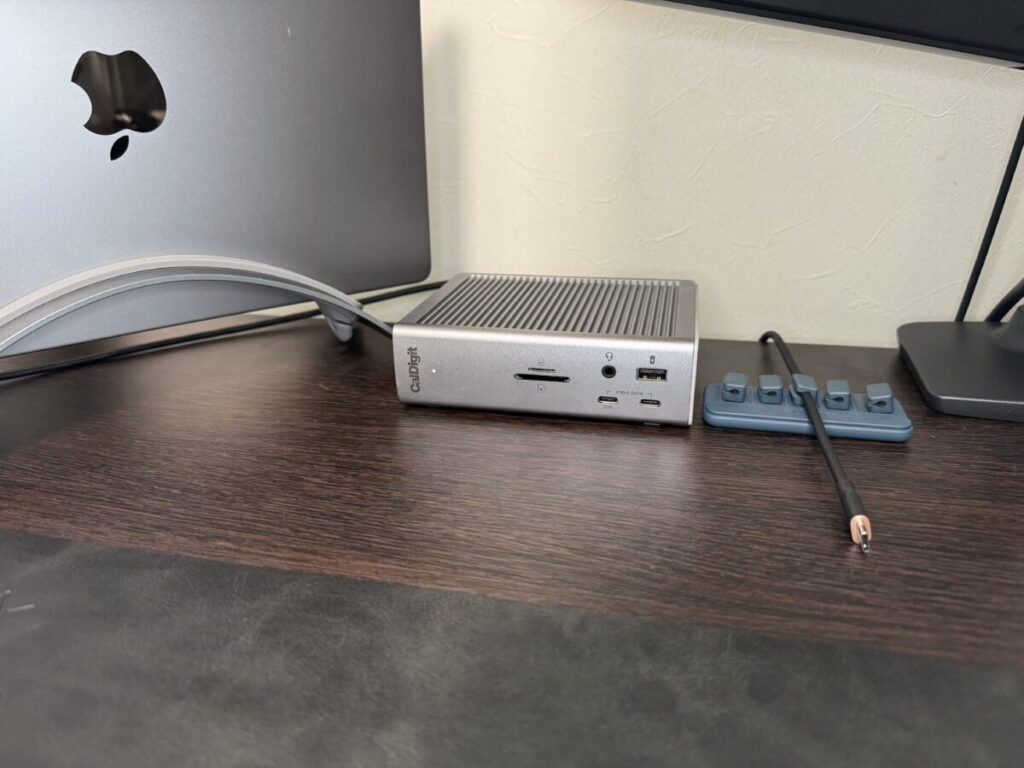
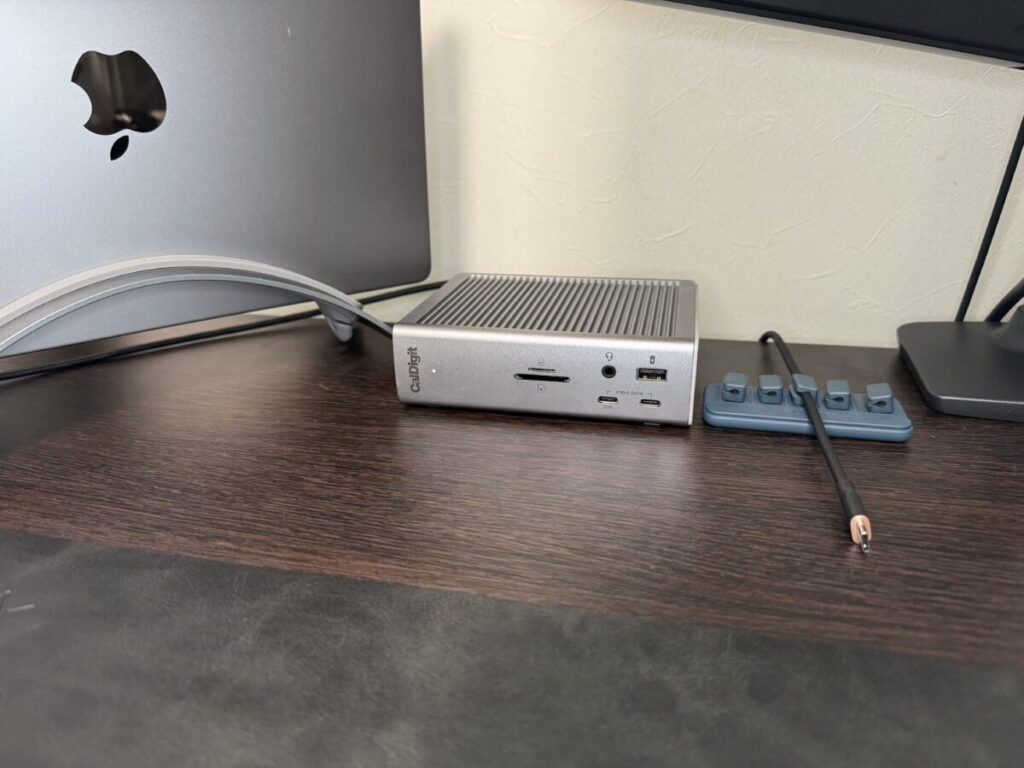
接続状態を見るとこんな感じ。
左から、Webカメラ・HDMI切り替え機・PC(Thunderbolt4)・電源とつながっています。


つながっているケーブルはこんな感じ。
大きい電源アダプタと、HDMI切り替え機はマグネットタイプの収納棚に置いてあります。


CalDigit TS4がおすすめな人
上記までを踏まえた、TS4がおすすめな人は以下のとおりです。
- 仕事+副業などでPCをゴリゴリ使う人
- 映像・画像などのクリエイティブな仕事をしている人
- PCが複数台あるor持ち歩くことが多い人
- ドッキングステーションで高出力の電源供給が必要な人
まとめ|最強のドッキングステーションだが、お値段。。。


今回は最強のドッキングステーションであるCalDigitのTS4についてご紹介いたしました。
| 良かった点 | 悪かった点 |
|---|---|
| PCとはケーブル一本接続でOK・PCの切り替えも楽 最大98W出力なのでMacbookProもOK Thunderboltケーブルも付属している 本体は結構コンパクト 見た目◎ | お値段。。。 HDMIケーブルがない 電源アダプタデカすぎ |
ドッキングステーションは机の上をスッキリさせたり、接続する煩わしさから解放されるためにとても有効です。
ただ、安いものではないのでこの記事を踏まえた上でじっくり検討していただければと思います。
















